Mundarija
Shakllar har bir dizaynda muhim va ular bilan o'ynash juda qiziqarli. Aslida, siz doira va kvadrat kabi oddiy shakllar bilan ta'sirchan dizayn yaratishingiz mumkin. Shakllardan poster foni sifatida ham foydalanish mumkin.
Men dizaynimni yanada qiziqarli qilish uchun har doim shakllar qo'shaman, hatto afisha fonidagi oddiy doira nuqtalar ham oddiy rangdan ko'ra yoqimli ko'rinishi mumkin.
To'qqiz yildan ortiq vaqt davomida grafik dizayner sifatida ishlayman, men har kuni asosiy shakllardan tortib piktogramma va logotiplargacha shakllar bilan ishlayman. Men onlayn piktogrammalardan foydalanishdan ko'ra o'zimning ikonamni loyihalashni yaxshi ko'raman, chunki u yanada noyob va mualliflik huquqi bilan bog'liq muammolar haqida tashvishlanishga hojat yo'q.
Internetda juda ko'p bepul vektorlar mavjud, lekin sifatli va ko'pchiligi tijorat maqsadlarida foydalanish uchun bepul emasligini ko'rasiz. Shunday qilib, o'zingizning vektoringizni yaratish har doim yaxshi, bundan tashqari ularni qilish juda oson.
Ushbu qo'llanmada siz Adobe Illustrator-da shakllar yaratishning to'rtta oson usuli va foydali maslahatlarni o'rganasiz.
Yaratishga tayyormisiz?
Buni amalga oshirishning ko'p usullari mavjud, ammo quyida keltirilgan to'rtta usul sizga eng oddiy shakllardan tortib tartibsiz qiziqarli shakllargacha kerakli narsalarni olishga yordam beradi.
Izoh: Skrinshotlar Illustrator CC Mac versiyasidan olingan, Windows yoki boshqa versiyalar biroz boshqacha ko‘rinishi mumkin.
1-usul: Asosiy shakl asboblari
Shubhasiz, eng oson yo'li ellips, to'rtburchak, ko'pburchak va yulduzcha asboblari kabi shakl vositalaridan foydalanishdir.
1-qadam : asboblar paneliga o'ting. Shakl vositalarini toping, odatda, To'rtburchak (yorliq M ) siz ko'radigan standart shakl vositasidir. Bosing va ushlab turing, ko'proq shakl variantlari paydo bo'ladi. O'zingiz yaratmoqchi bo'lgan shaklni tanlang.

2-qadam : Shakl yaratish uchun artboardda bosing va torting. Agar siz mukammal doira yoki kvadrat yasamoqchi bo'lsangiz, sudrab olib borishda shift tugmasini ushlab turing.
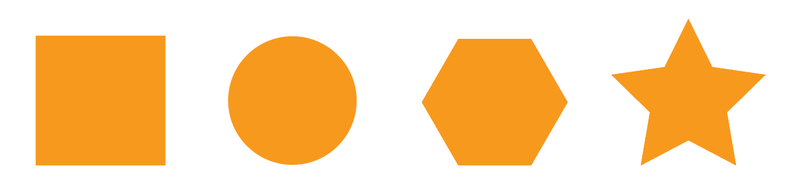
Agar siz tomonlari oldindan oʻrnatilganidan (bu 6 tomon) turli sonli koʻpburchak shakli yaratmoqchi boʻlsangiz, koʻpburchak vositasini tanlang, artboard ustiga bosing va kerakli tomonlar sonini kiriting. .
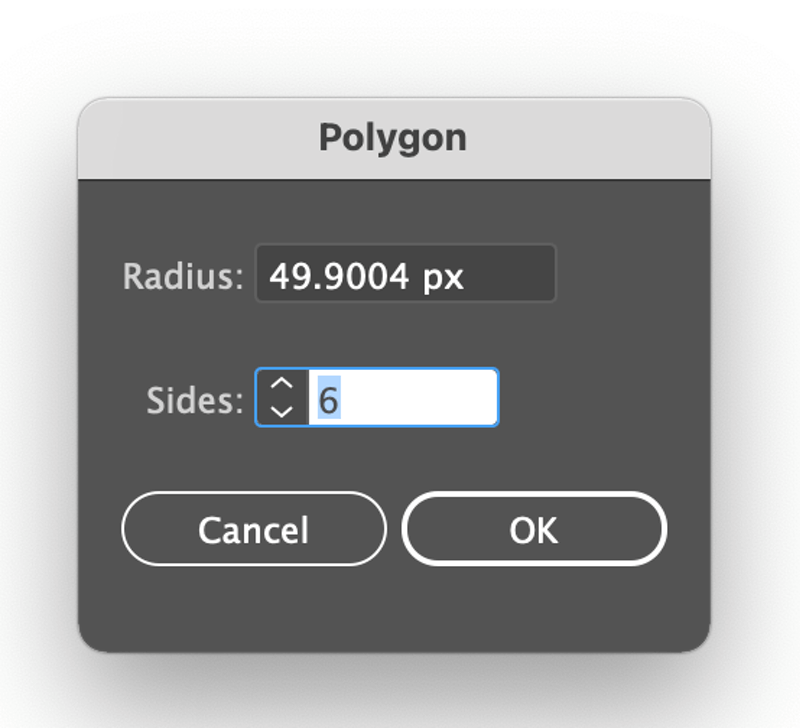
Yon tomonlarni qisqartirish yoki qo'shish uchun cheklovchi qutidagi kichik slayderni siljitishingiz mumkin. Kamaytirish uchun yuqoriga, qo‘shish uchun esa pastga suring. masalan, yon tomonlarini kamaytirish uchun uni yuqoriga surib, uchburchak yaratishingiz mumkin.
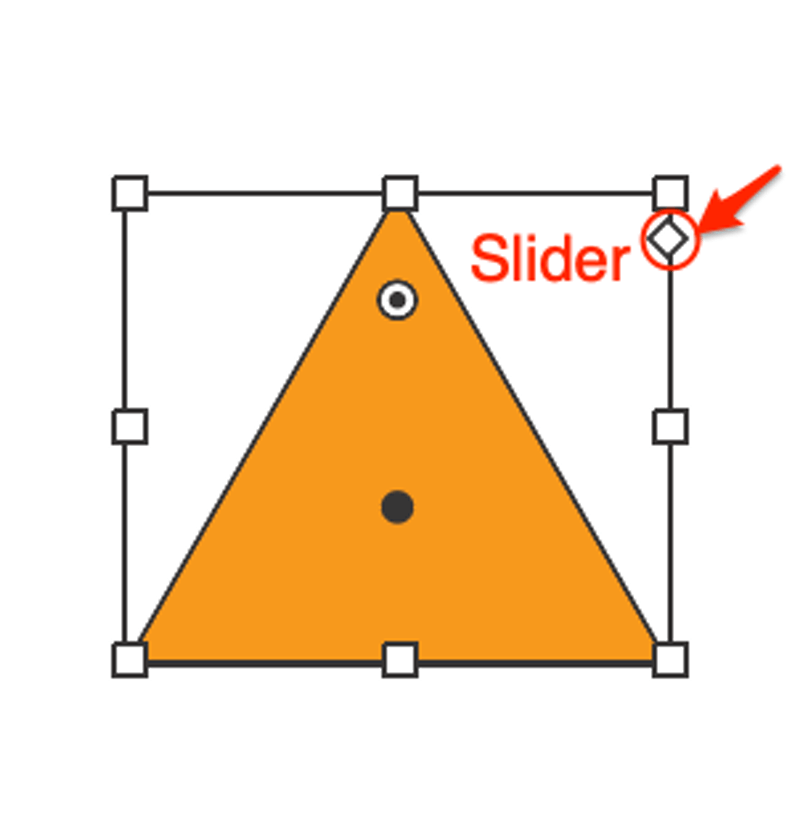
2-usul: Shaklni yaratish vositasi
Shape Builder Tool yordamida bir nechta shakllarni birlashtirib, yanada murakkab shakl yaratishingiz mumkin. Keling, bulut shaklini yaratishning oddiy misolini ko'rib chiqaylik.
1-qadam : Ellips vositasidan to'rt-beshta doira yaratish uchun foydalaning (sizga o'xshash bo'lishi mumkin). Pastki ikkita doira mos kelishi kerak.
2-bosqich : Chiziq chizish uchun chiziq asbobidan foydalaning. Chiziq pastki ikki doira bilan mukammal kesishganligiga ishonch hosil qiling. Ikki marta tekshirish uchun Outline rejimidan foydalanishingiz mumkin.

3-qadam : Asboblar panelida Shape Builder asbobini tanlang.
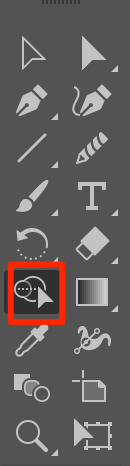
4-qadam : bosing va birlashtirmoqchi bo'lgan shakllarni chizing. Soya maydoni siz birlashtirgan maydonni ko'rsatadi.

Ajoyib! Siz bulut shaklini yaratdingiz.

Ko'rib chiqish rejimiga qayting (Buyruq+ Y ) va agar xohlasangiz rang qo'shing.

3-usul: Pen Tool
Qalam vositasi sizga moslashtirilgan shakllarni yaratishga imkon beradi, ammo bu biroz ko'proq vaqt va sabr-toqatni oladi. Siz foydalanmoqchi bo'lgan shaklni kuzatish uchun juda yaxshi. Misol uchun, menga rasmdagi kapalakning bu shakli yoqadi, shuning uchun men uni kuzatib boraman va uni shaklga aylantiraman.
1-qadam : Tasvirdagi shaklni kuzatish uchun qalam asbobidan foydalaning.

2-qadam : Rasmni oʻchiring yoki yashiring va siz kapalak shakli konturini koʻrasiz.
3-qadam : Agar sizga faqat kontur kerak bo'lsa, uni avvalgidek saqlang yoki rang qo'shish uchun ranglar paneliga o'ting.

4-usul: Distort & Transform
Tezda tartibsiz qiziqarli shakl yaratmoqchimisiz? Siz asosiy shakl vositasi yordamida shakl yaratishingiz va unga effektlar qo'shishingiz mumkin. Yuqori menyuga o'ting Effekt > Buzmoq & Transform va qo'llamoqchi bo'lgan uslubni tanlang.
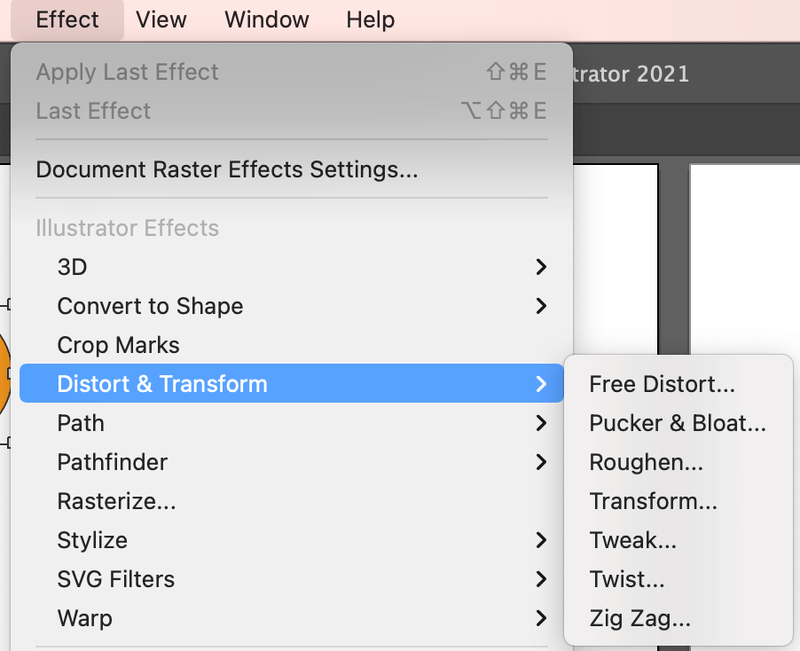
Masalan, men aylana yaratish uchun ellips asbobidan foydalanaman. Endi men turli xil o'zgarishlar bilan o'ynayapman va qiziqarli shakllarni yarataman.

Tez-tez so'raladigan savollar
Sizni Adobe Illustrator-da shakllar yaratish haqida boshqa dizaynerlar bergan savollar qiziqtirishi mumkin.
Nega men shakl yaratuvchidan foydalana olmayman?Illustrator-da vosita?
Shakl yaratish vositasidan foydalanayotganda ob'ektingiz tanlanishi kerak. Yana bir sabab, sizning shakllaringiz kesishmagan bo'lishi mumkin, ikki marta tekshirish uchun kontur rejimiga o'ting.
Illustrator-da qanday qilib shaklni vektorga aylantiraman?
Illustrator-da yaratgan shakl allaqachon vektordir. Ammo agar sizda onlayn yuklab olingan shakl rastrli tasviringiz bo'lsa, Image Trace ga o'tib, uni vektor tasvirga aylantirishingiz mumkin.
Illustrator-da shakllarni qanday birlashtirish mumkin?
Adobe Illustrator-da yangi shakllar yaratish uchun ob'ektlarni birlashtirishning bir necha usullari mavjud. Misol uchun, men yuqorida aytib o'tgan shakl yaratish vositasi yoki yo'lni aniqlash vositasidan foydalanishingiz mumkin. Guruhlash, shuningdek, nima qilayotganingizga qarab variant.
Yakuniy fikrlar
Shakllar bilan juda ko'p narsa qilishingiz mumkin. Siz grafik fonlar, naqshlar, piktogrammalar va hatto logotiplarni yaratishingiz mumkin. Yuqoridagi to'rtta usuldan so'ng siz o'zingizning san'at asaringiz uchun istalgan shaklni yaratishingiz mumkin.
Ijodkor bo'ling, original bo'ling va yarating!

